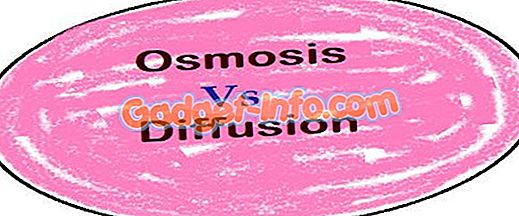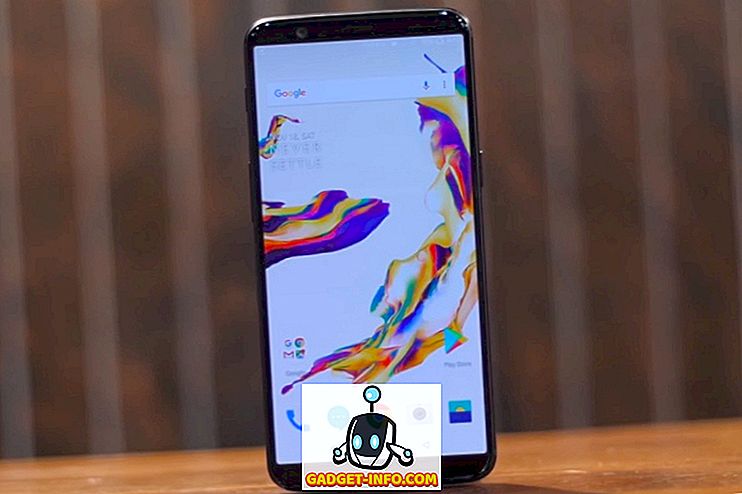Jos käytät edelleen käyttöjärjestelmän sisäänrakennettua näytön kaappaustyökalua, sinun on aika vaihtaa selaimen laajennuksiin. Nämä lisäosat sisältävät lisäominaisuuksia, joita et löydä sisäänrakennetuissa työkaluissa ja siten nopeuttavat prosessia. Minun kaltaisten bloggaajien kohdalla nämä pluginsit on sisällytettävä mustavalkoihin.
Tässä jaan joitakin parhaista näytön kaappauksen laajennuksista Google Chromelle, Mozilla Firefoxille ja Internet Explorerille, tarkista ne.
Google Chromen laajennukset ottamaan kuvakaappauksia
1. Mahtava näyttökuva: Capture & Annotate
Mahtava kuvakaappaus on yksi parhaista kromi-laajennuksista kuvakaappausten ottamiseen. Se on täysin ilmainen ja helppokäyttöinen. Lue lisää tästä laajennuksesta,
- Voit kaapata koko verkkosivun tai näkyvän osan tai valitun osan oman vaatimuksen mukaan.
- Voit muokata kuvakaappausta, rajata sen, kirjoittaa siihen, korostaa tärkeitä tietoja tai hämärtää arkaluonteisia tietoja.
- Muokkaamisen jälkeen voit ladata kuvakaappauksesi järjestelmään.
Seuraavassa on kuvakaappaus, olen yrittänyt sisällyttää useimmat tämän työkalun tarjoamista muokkausvaihtoehdoista.

2. Verkkosivun näyttökuva
Vaikka suosikkiliitäntäni kuvien ottamiseen kromille on Awesome Screenshot, mutta jos etsit vaihtoehtoa Awesome-näyttökuvalle, sinun pitäisi mennä Web-sivunäytön kanssa. Selvitä, mitä tämä työkalu tarjoaa
- Voit tallentaa koko verkkosivun tai näkyvän verkkosivun tai muokata verkkosivun sisältöä ennen kuvakaappauksen ottamista.
- Tämän laajennuksen muokkaustoiminnot ovat samanlaisia kuin Awesome Screenshots.
Kuvakaappaus näyttää tältä:

Mozilla Firefoxin laajennukset, jotka ottavat kuvakaappauksia
1. Mahtava kuvakaappaus Plus - Capture, Annotate & More
Chromen ja Awesome-kuvakaappauksen mahtava kuvakaappaus plus Firefoxille on tarjolla sama emoyhtiö Diigo Inc. Ominaisuudet ovat täsmälleen samat kuin kromilaajennuksen tarjoamat. Voit ottaa koko sivun kuvakaappauksen tai siepata valitun alueen verkkosivulta, muokata sitä ja ladata sen yhdellä napsautuksella.
Seuraavassa kuvataan, miten kuvakaappaus on otettu Awesome-näyttösivulta,

2. FireShot Mozilla Firefoxille
FireShot-lisäys on käytettävissä Chrome, Firefox, IE, Safari ja Thunderbird. Tämä työkalu tarjoaa tonnia ominaisuuksia, jotkut niistä ovat vapaasti saatavilla ja toisille sinun on valittava tämän työkalun maksullinen versio. Puhutaan yksityiskohtaisista ominaisuuksista,
- Voit kaapata koko verkkosivun tai näkyvän verkkosivun tai valitun osan verkkosivusta tai koko selainikkunasta.
- Voit siepata sivun ja muokata sitä. Muokkaaja sallii tekstin lisäämisen, yhdistämällä kaksi tai useampia kuvia, korostamalla tekstiä ja monia muita ominaisuuksia.
- Jos et halua muokata sivua, voit tallentaa sen suoraan PDF-muodossa.
Lisäominaisuudet, joita tarjoavat pro-versio, ovat
- Kaikkien välilehtien tallentaminen yhdellä napsautuksella.
- Erityinen asiakastuki.
- Kumoa rajaus, mitoitus ja vesileimat.
- Lähetetään HTTP- ja FTP-palvelimiin.
- Ja monia muita ominaisuuksia.
Tässä on FireShotin kanssa otettu kuvakaappaus,

Internet Explorerin laajennus ottaa kuvakaappauksia
Jos etsit parasta laajennusta kuvakaappausten ottamiseen Internet Explorerissa, voit mennä FireShot for IE: n kanssa. Ominaisuudet ovat samat kuin edellä on selitetty. Tässä on latauslinkki
Toivottavasti löydät postin hyödylliseksi, ja jos sinulla on ehdotuksia tai kyselyjä, voit kysyä kommenteista postin alla.
KATSO MYÖS: Miten seurata sähköpostiosoitteita ja napsautuksia
Tilaa sähköpostiuutiskirjeemme saadaksesi päivitykset suoraan postilaatikkoon.